Sőt, a Franz lehetővé teszi több fiók kezelését is nagyon kényelmesen. A Franz legfeljebb három szolgáltatást támogat ingyenesen, és további szolgáltatásokhoz meg kell vásárolnia az előfizetésüket. Ez a cikk bemutatja, hogyan kell telepíteni a Franz alkalmazást az Ubuntu 20-ra.04 vagy 20.10 rendszer.
A Franz telepítése az Ubuntu 20-ba.04, 20.10
A Franz telepítéséhez az Ubuntu-ra először látogassa meg a https: // meetfranz webhelyet.com / # töltse le és töltse le a Franz Debian csomagját a gombra kattintva Ubuntu letöltés gomb:

Vagy kiadhatja a következő parancsot a terminálban a csomag letöltéséhez:
$ wget -O franz_5.6.1_amd64.deb https: // github.com / meetfranz / franz /releases / download / v5.6.1 / franz_5.6.1_amd64.deb
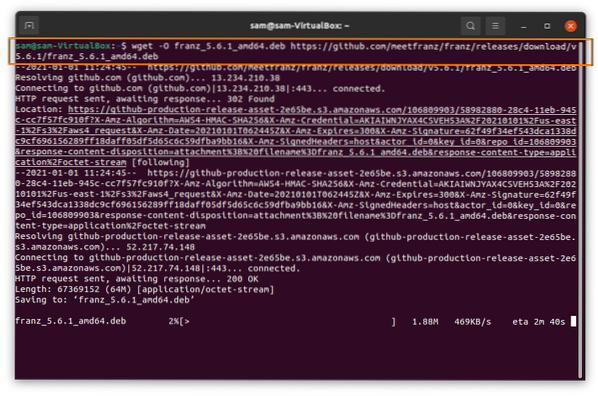
A csomag letöltése után módosítsa azt a könyvtárat, ahová a csomag letöltődik. Ha a csomag benne van Letöltések, majd adja ki a következőket:
$ cd \ LetöltésekVagy megnyithatja a Letöltések mappába, kattintson a jobb gombbal, majd válassza a lehetőséget Nyisd ki ban ben terminál, amely automatikusan beállítja a könyvtárat.
A Debian csomag telepítéséhez adja ki a következőket:
$ sudo apt install ./ franz_5.6.1_amd64.deb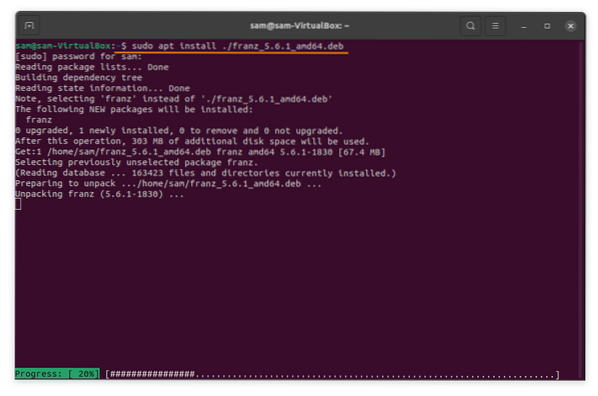
Ben látható Alkalmazások. Az ikonra kattintva nyissa meg a Franz alkalmazást:

A Franz alkalmazás főképernyőjén két lehetőség jelenik meg: létrehozhat új fiókot vagy bejelentkezhet:
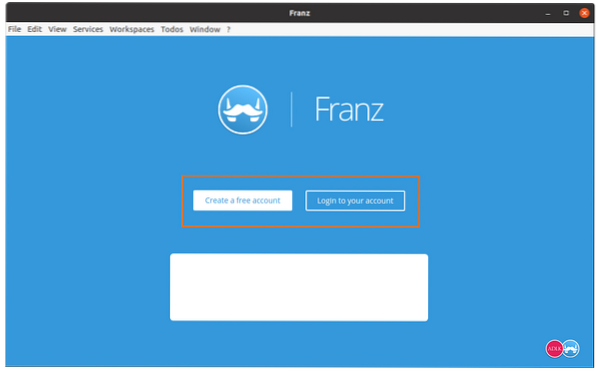
Bejelentkezés után különféle szolgáltatásokat lehet hozzáadni vagy eltávolítani:
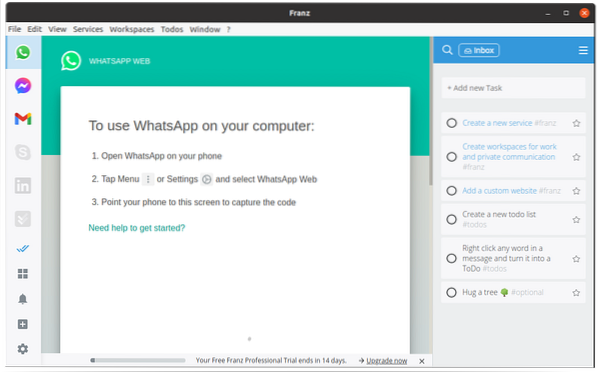
Hogyan lehet eltávolítani a Franz-t az Ubuntu 20-ból.04, 20.10
A Franz Linux rendszerről való eltávolításához adja ki a következő parancsot:
$ sudo apt franz eltávolításaA Franz teljes eltávolításához az eszközről írja be a következőket:
$ sudo apt remove -autoremove franz Phenquestions
Phenquestions


